화면 인쇄 키를 문자 그대로 Snagit을 사용하여 화면 인쇄
옛날 Windows 컴퓨팅 시대에제목이 정확히 표시되는 데 사용되는 인쇄 화면 키 키를 한 번 누르면 자동으로 전체 화면의 이미지 사본이 프린터로 바로 전송됩니다. 이 기능은 최신 운영 체제에서 폐기되었으며 타사 소프트웨어 없이는 더 이상 사용할 수 없습니다. Snagit는이를 사용할 수있는 프로그램이며, 기업 수준에서 사무실에서 일하도록 구성 할 수있는 프로그램입니다. 설정 방법은 다음과 같습니다.
[button link =”https://www.groovypost.com/out/Snagit/”size =”large”color =”red”] Snagit 시도 [/ button]
Snagit를 인쇄 화면으로 설정
가장 먼저 할 일은 Snagit Print 설정으로 가서 올바른 장치로 가는지 확인하는 것입니다. 이렇게하려면 출력 메뉴를 클릭하고 속성을 선택하십시오.

인쇄 탭으로 이동 한 다음 설정을 다시 확인하고 프린터가 올바르게 설정되어 있는지 확인하십시오.
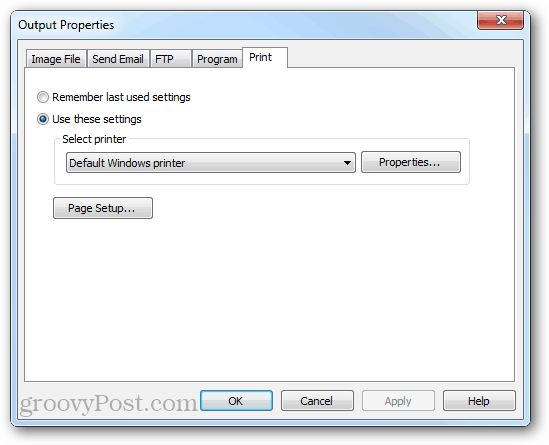
다음으로 캡처 / 입력 설정이 있습니다. 이를 수행하는 기본 방법은 전체 화면으로 설정하는 것입니다. 현재 인쇄중인 프로그램 만 선호하는 경우 활성 창으로 설정할 수도 있습니다.
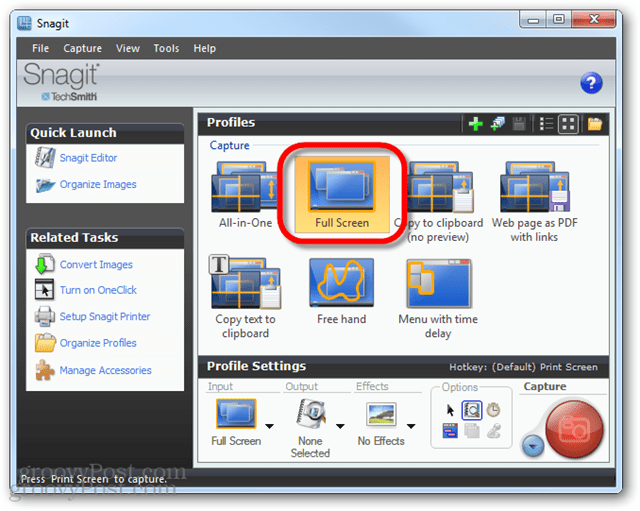
다음으로 출력을 설정하려면 프린터로 설정해야하며 편집기 미리보기를 비활성화해야합니다.
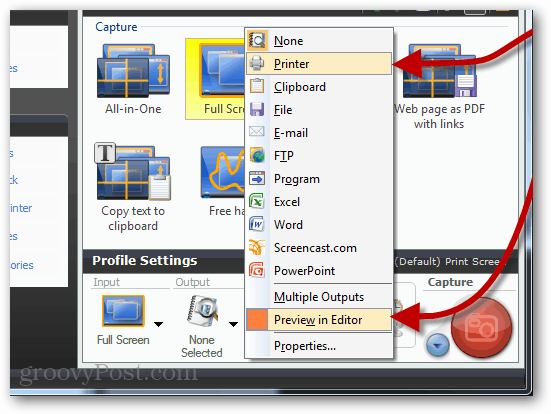
이제 화면 캡처를 누를 때마다 (기본 캡처 키를 변경하지 않은 한) Snagit은 즉시 전체 화면 이미지를 프린터로 보냅니다.
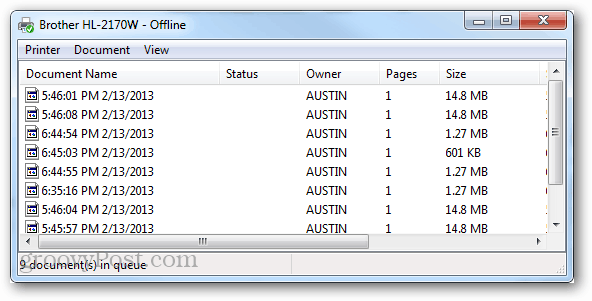
타사 유틸리티없이 스크린 샷 만 찍고 싶은 경우 Windows 8에서 스크린 샷을 찍는 방법은 다음과 같습니다.










코멘트를 남겨주세요